『deviantART muro』は、アメリカのアーティスト系SNS“deviantART”が提供する高機能ドロー(お絵描き)ツールだ。HTML5でつくられているため、最新のブラウザーであればどのような環境でも動作する。
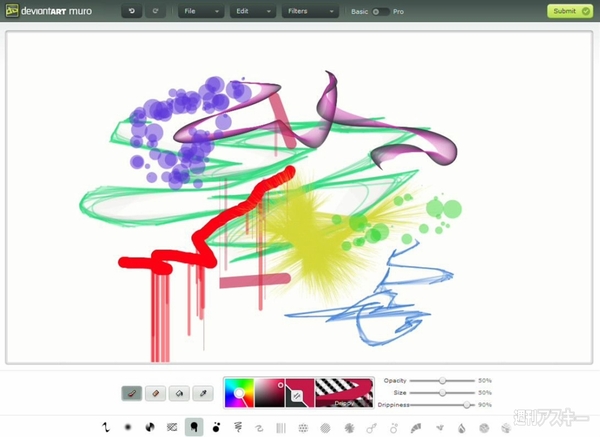 |
|---|
■総合芸術コミュニティーサイト
“deviantART”(関連サイト)は、芸術家のためのSNSサービスだ。日本の“pixiv”と少し似ているが、deviantARTはイラスト以外に絵画、3DCG、写真、彫刻、小説、詩など毎日大量の作品がアップロードされている。
『deviantART muro』は“deviantART”が会員向けに無料で提供するツールだ。登録しなくても使用できるが、登録すれば簡単に作品の保存や公開ができるようになる。
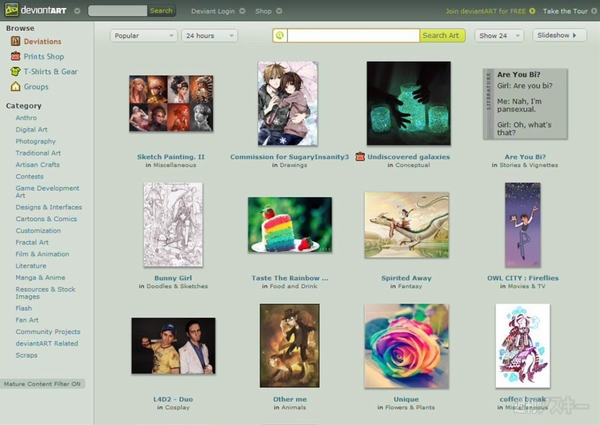 |
|---|
■『deviantART muro』を利用する
“deviantART”にアクセスし、左上のロゴの右側にある【▼】をクリック。表示されるメニューから【dA muro】を選ぼう。
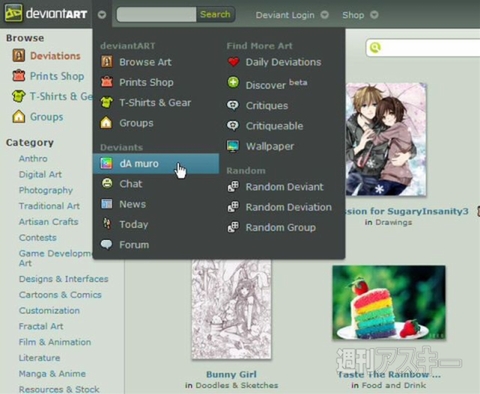 |
|---|
『deviantART muro』が起動する。画面下部にブラシのアイコンが7つ並んでいるので、その中から好きな物をクリックして使おう。なお右側に薄く表示されているブラシは有償で購入する必要がある。
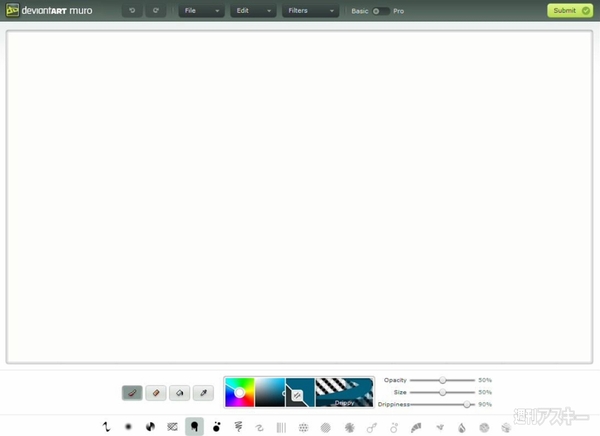 |
|---|
ブラシの上にあるカラー選択パレットを使って描画色を選び、右側のスライドバーを使って透明度(Opacity)、ブラシサイズ(Size)、ストローク(Stroke)を調節する。できあがったブラシの描画サンプルは中央のプレビュー画面で確認できる。
 |
|---|
作成したブラシを使ってキャンバスにお絵描きしてみよう。パレットメニューなどで調整し、多くの効果を作成できる。
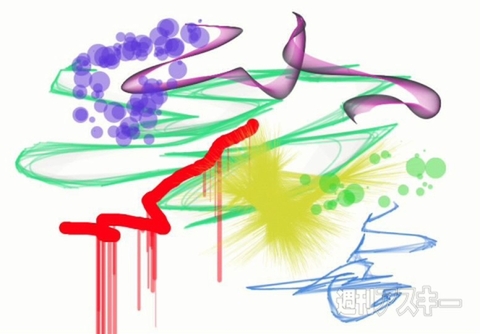 |
|---|
また、ブラシを使ったペンツールのほかに、消しゴムツール、塗りつぶしツール、スポイトツールがある。
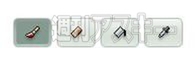 |
|---|
画面上部の【Filter】メニューから、さまざまなフィルター効果を使用できる。ここでは試しに【Motion Blur】を選んでみた。
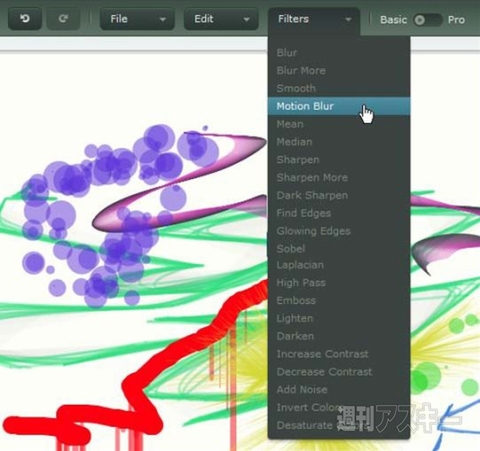 |
|---|
【Motion Blur】フィルターが適用された。このほかにも多数のフィルターがあるので、試してみよう。
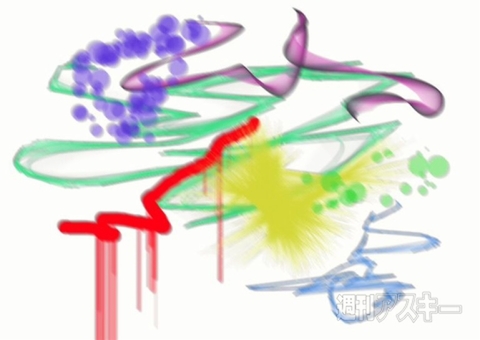 |
|---|
効果が気に入らなかったら画面左上にある【Undo】ボタンをクリックしよう。履歴は5回前の状態まで戻せる。
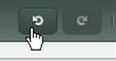 |
|---|
描き終わったイラストを保存したいときは、【File】メニューから【Export Image】を選択しよう。
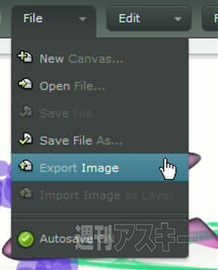 |
|---|
イラストが別ウインドーで開くので、コンテキストメニューで【名前を付けて画像を保存】を選ぼう。PNGフォーマットで保存できる。
 |
|---|
■Proモードを使う
さて、ここまでは『deviantART muro』の“Basic”モードの機能だが、上部メニューにある切り替えスイッチを【Pro】にすると、より便利な機能が使える“Pro”モードで作業できる。
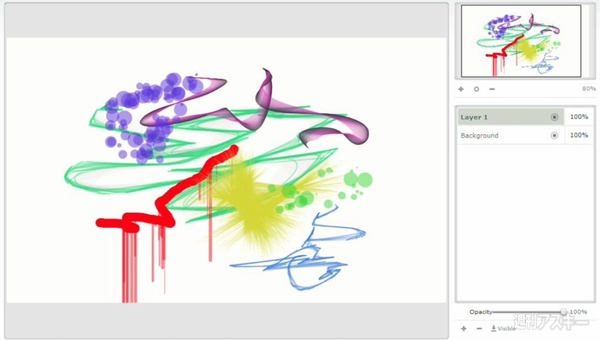 |
|---|
本格的なレイヤー機能も用意。レイヤーごとの表示オン/オフや、透過率の設定もできるので、かなり複雑な絵づくりも可能だ。そのほか、範囲選択ツールや移動ツールなどが使える。
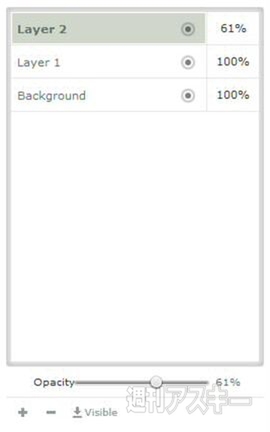 |
|---|
■iPadでも使える!
HTML5作成なので、『deviantART muro』はiPad付属のブラウザー『Safari』でも問題なく動作する。外出先で手軽にお絵描きを楽しめるのだ。
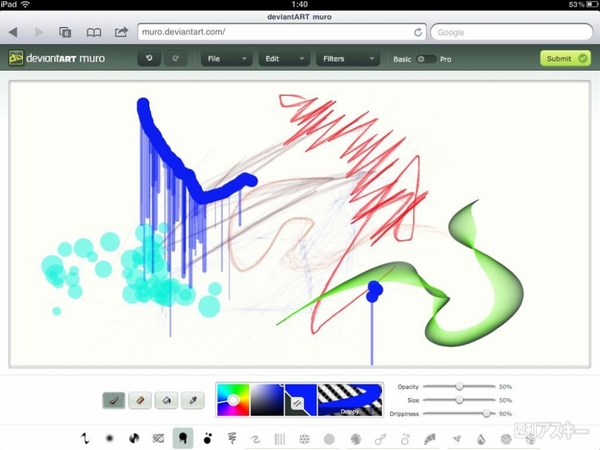 |
|---|
deviantART muro
フリーソフト
作者: devianART
週刊アスキーの最新情報を購読しよう
本記事はアフィリエイトプログラムによる収益を得ている場合があります



